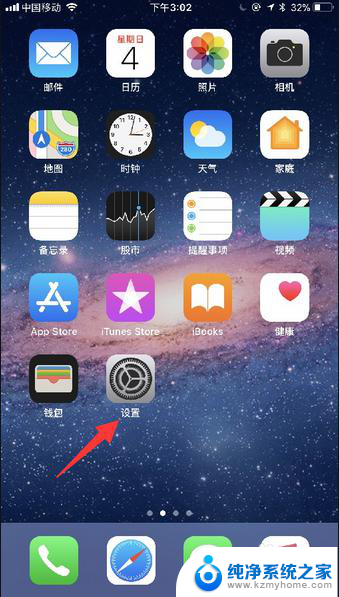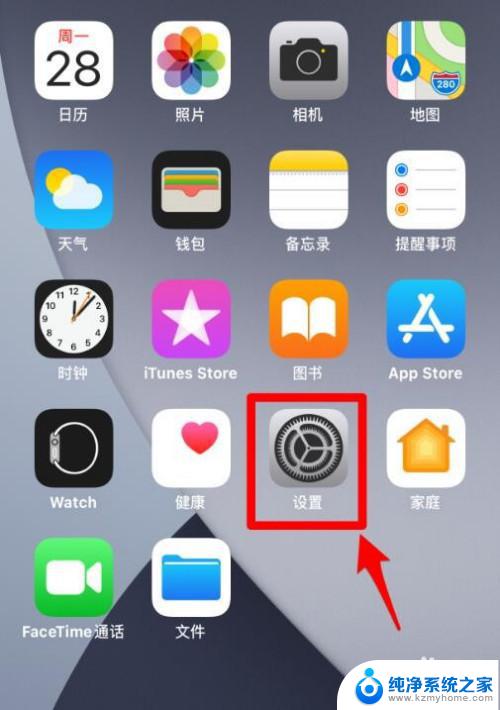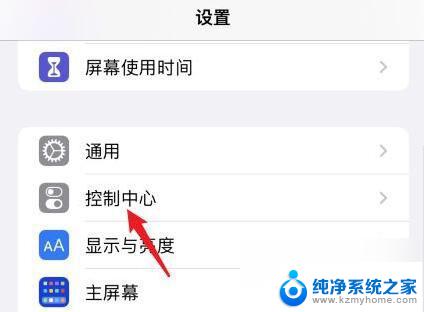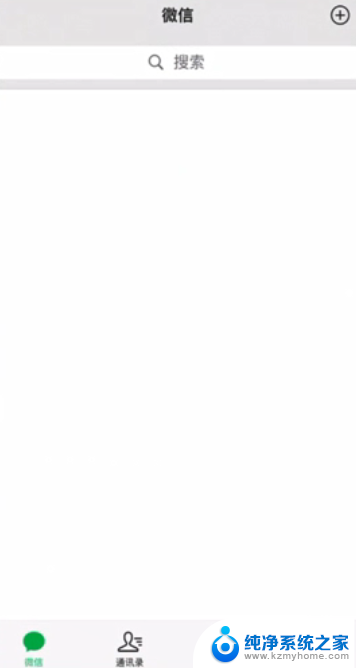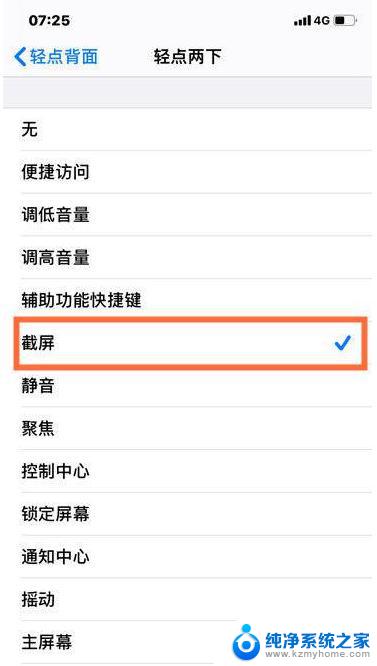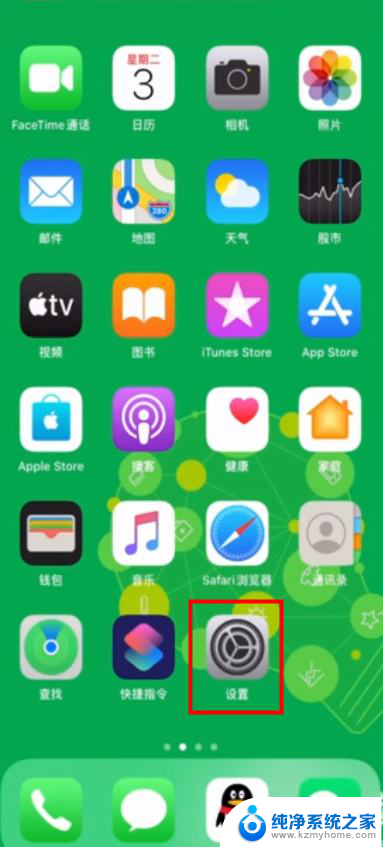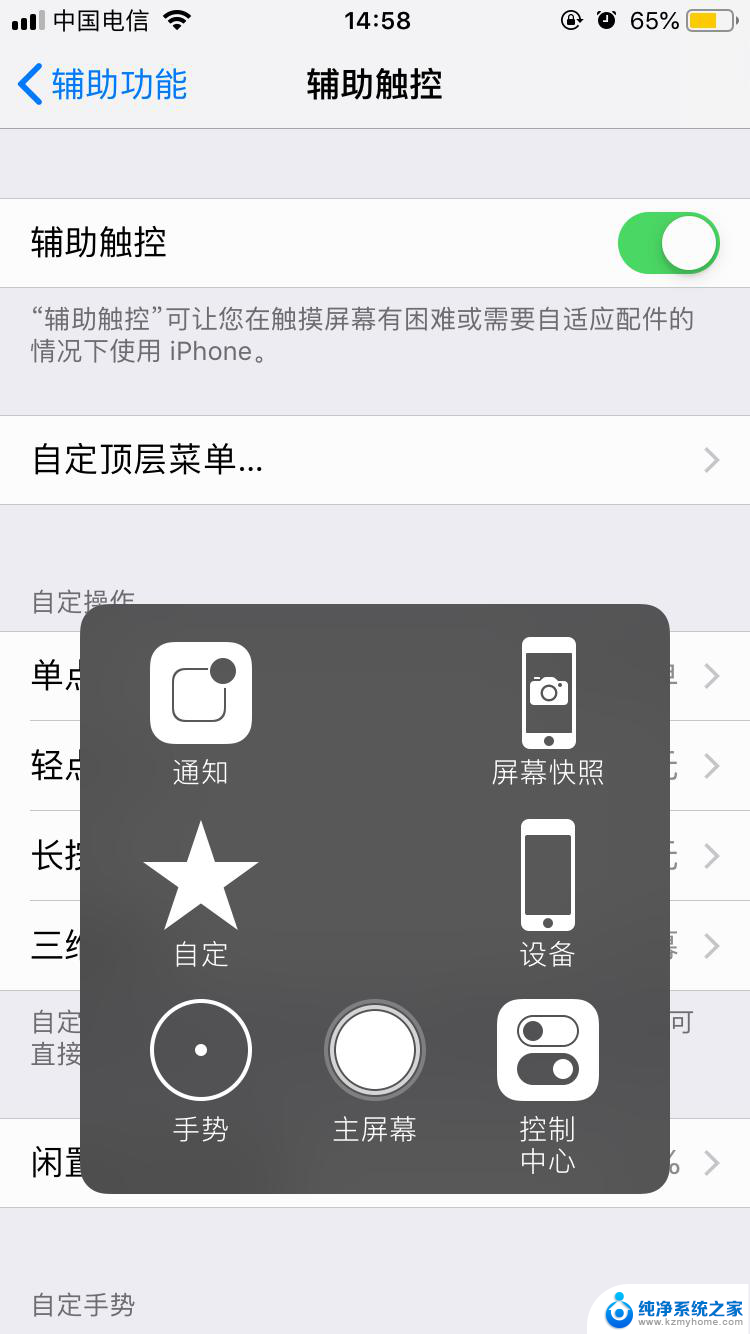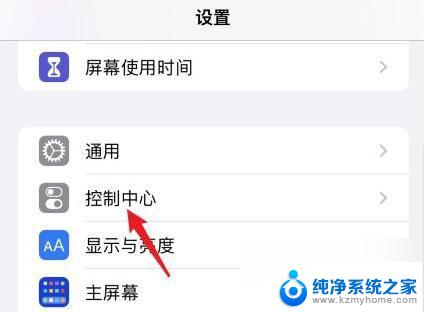苹果8plus截图怎么截屏 iphone8plus截图教程
苹果8 Plus作为苹果公司推出的一款旗舰手机,备受消费者的青睐,在日常使用中我们经常需要对手机屏幕进行截图,以保存重要信息或与他人分享有趣的内容。苹果8 Plus如何进行截屏操作呢?下面就让我们来看一下iphone8 Plus的截图教程。截屏操作简单方便,只需按住手机侧面的电源键和音量加键即可完成截图。无需下载第三方应用,轻松实现屏幕截图功能。希望以上内容能为您提供帮助。
方法如下:
1.苹果8plus截图怎么截屏,iphone8plus截图方法有两种。我们先来看看第一种方法。
首先打开iphone8plus界面【设置】齿轮进入到里面。
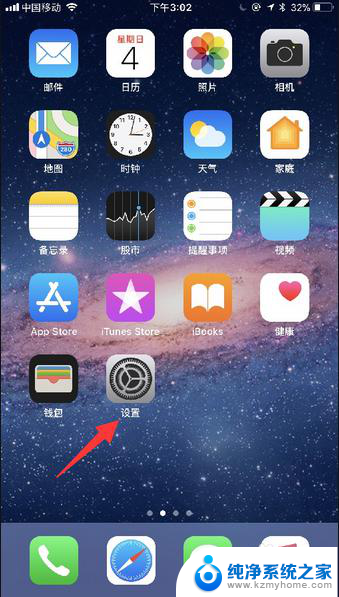
2.接着在设置页面依次点击选【通用】项,打开进【辅助功能】入到里面。
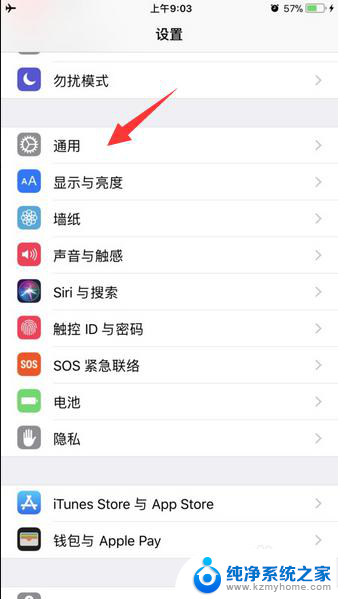
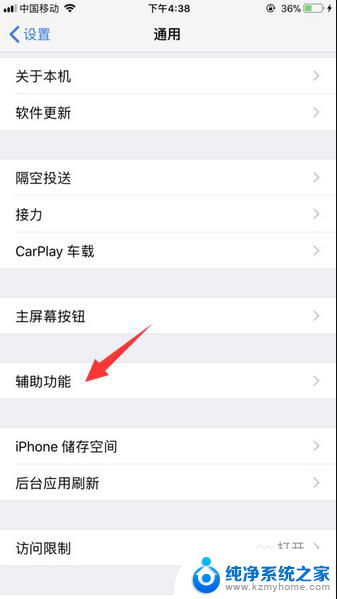
3.然后将页面下拉至页底,打开【辅助功能快捷键】,把里面的【辅助触控】勾选一下。(如:图)
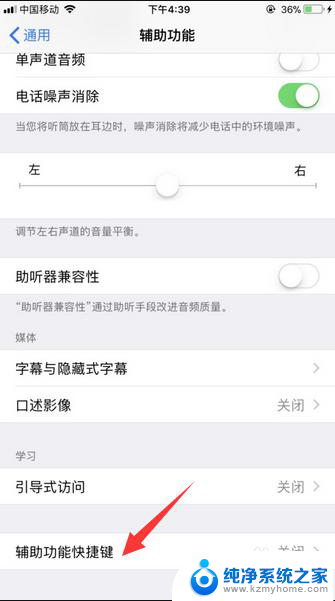
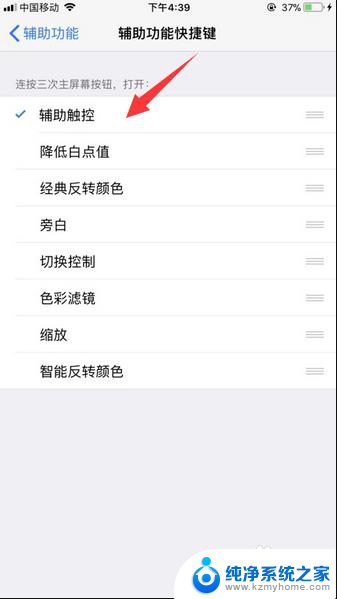
4.下一步,连续点击三次iphone8plus手机的home键按钮。这样在iphone8plus界面就会显示出来一个小白点,

5.然后点击小白点,按设备,更多,选择屏幕快照即可截图。

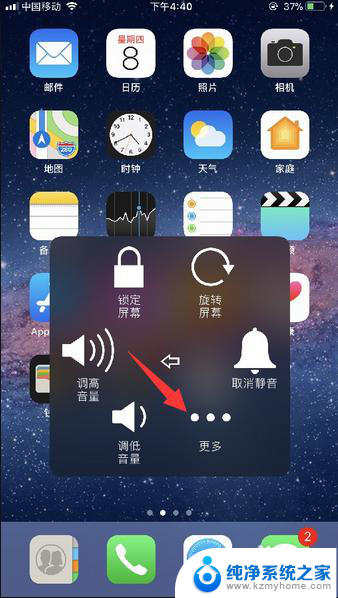
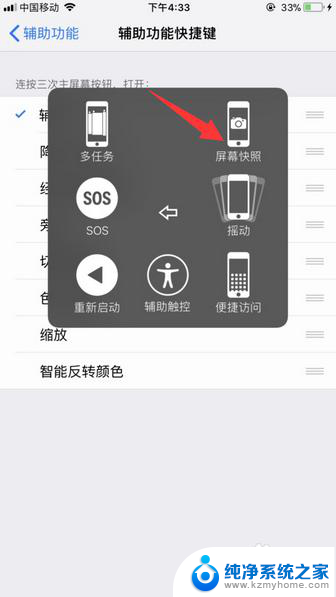
6.第二种截图方法,其实非常简单。在手机截图的时候,同时按一下iphone8plus手机电源键和home键,听到咔嚓一声,屏幕闪了一下就说明白截图成功,然后打开手机照片,相薄即可看到截图快照。
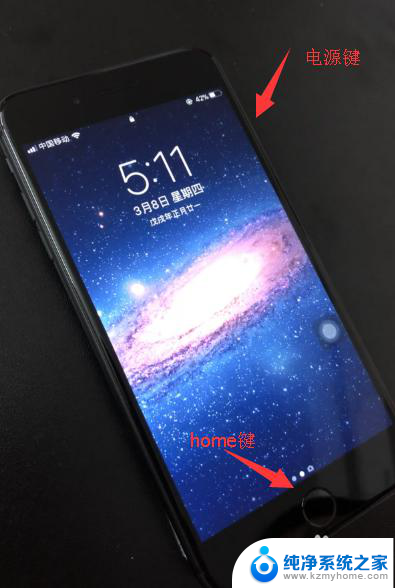
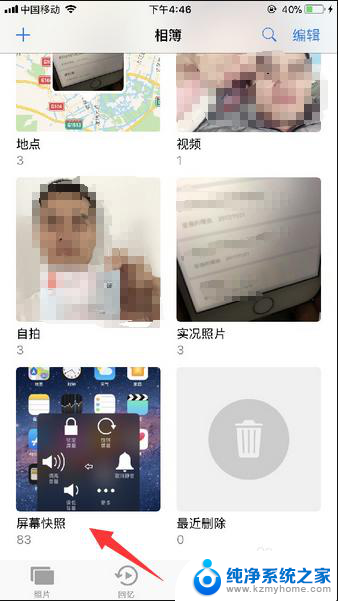
以上是苹果8 Plus截图的全部内容,如果您不清楚,您可以按照小编的方法进行操作,希望对大家有所帮助。